Requisitos Extras:
1-
Minimal ADB and Fastboot.
2-
SDK Platform Tools.
Según dicen algunos esta es la mejor forma de instalar una rom, pero es algo complicada si no entiendes mucho de este proceso.
Ya con la rom descargada, además de todos los requisitos antes mencionados así como los extras, procedemos a descomprimir la Fastboot rom, que es la que tiene la extensión al final .tgz, nos quedara otro archivo con la extensión .tar, volvemos a descomprimir y le quedara la carpeta con la rom. (Puedes descomprimir la rom donde gustes, no ocupas que sea en la partición C: )
Ahora descomprime SDK Platform Tools y Minimal ADB and Fastboot, todo el contenido de ambas carpetas lo pegamos dentro de la carpeta de la rom.
Quedará algo así:
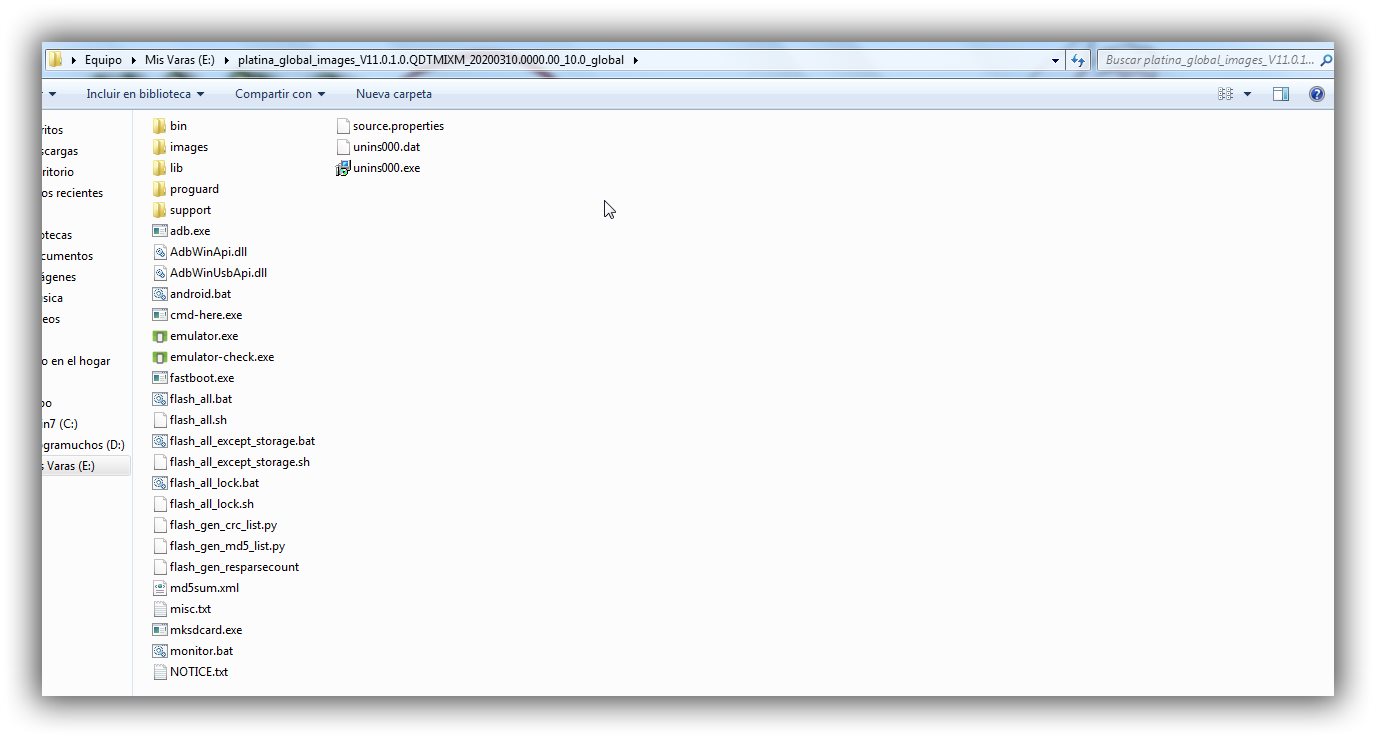
Ahora pondremos nuestro teléfono en modo Fastboot y lo conectamos al PC con el cable USB, dentro de la carpeta de la rom hay un archivo llamado Cmd here, esto abre la ventana de comandos y escribes el siguiente comando:
Debe devolvernos un número de serie con el indicativo de que está conectado por Fastboot, de esta manera comprobamos que tanto nuestros drivers como el dispositivo están funcionando correctamente y cerramos la ventana de comandos.
Dentro de la carpeta de la rom hay varios scripts:
Flash_all.bat: este script eliminará todo los datos del usuario así como el almacenamiento interno, realizará una instalación del sistema completamente limpia.
Flash_all_except_data_storage.bat: a diferencia del anterior, este script salvará los datos del usuario y todo lo contenido en el almacenamiento interno.
Flash_all_lock.bat: este script realiza el mismo proceso que el primero, pero efectúa un bloqueo del bootloader instantáneamente.
Los mismos archivos pero con extensión .sh son para Linux.
Ejecutamos como “administrador” el script “flash_all.bat”, los demás podemos sencillamente ignorarlos.
Seguidamente veremos que se abrirá una consola que realizará una comprobación de si el código del producto (en este caso Begonia) se corresponde con lo que se intenta flashear. Posteriormente comenzará a flashear, aunque la pantalla de nuestro dispositivo continúe en Fastboot sin modificaciones, el terminal está efectivamente siendo flasheado.
El proceso en la computadora será algo así:
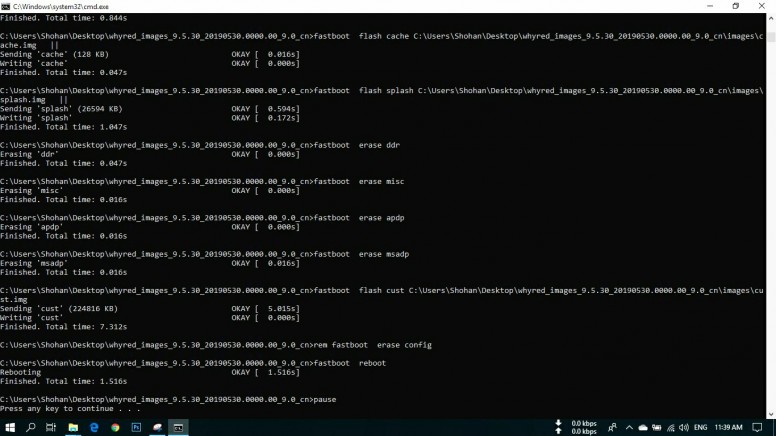
Ahora vamos a esperar a que nuestro teléfono termine de flashearse, evidentemente no debemos intentar desconectarlo mientras se realiza el procedimiento.
Al terminar el dispositivo se reiniciará por su cuenta y cargará el sistema nuevo, el bootloader continuará desbloqueado y por lo tanto podremos verificar que todo esté bien (No configures el teléfono aun) y revisa que estés en la rom indonesia y vuelve a activar la depuración USB para ir a cerrar el bootloader.
Nota: Hice este proceso para estar seguro en mi teléfono MI8 Lite pero el proceso es válido para muchos otros modelos de Xiaomi incluidos el Redmi Note 8 Pro.